- 公開日:
- 更新日:
YouTube Musicのスリープタイマーの使い方
この記事では、YouTube Musicのスリープタイマーの使い方をご紹介します。
YouTube Musicにはスリープタイマー機能がありません。iPhoneとAndroidでそれぞれ別のアプリを使い、スリープタイマーとして利用する方法を説明します。
また、タイマー機能をオフにする方法も解説します。
iPhoneでYouTube Musicのスリープタイマーを使う方法
iPhoneにデフォルトでインストールされている時計アプリを使って、再生中のYouTube Musicの音楽を自動的に止めるタイマーを設定することができます。以下、その手順を説明します。なお、YouTube Musicで音楽を再生している状態から説明を始めます。
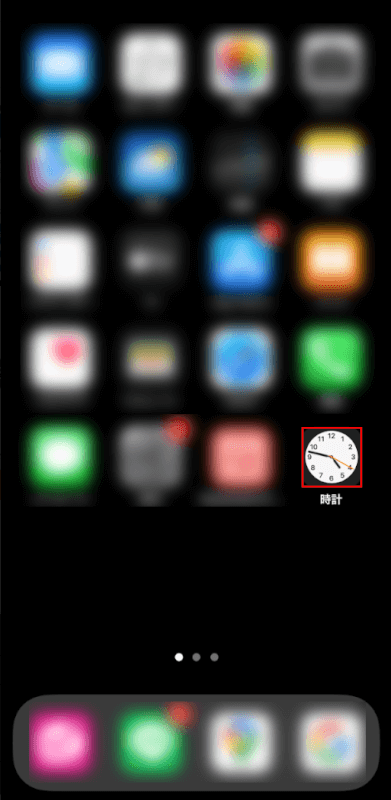
iPhoneを開き、時計アプリを選択します。

タイマータブを選択します。
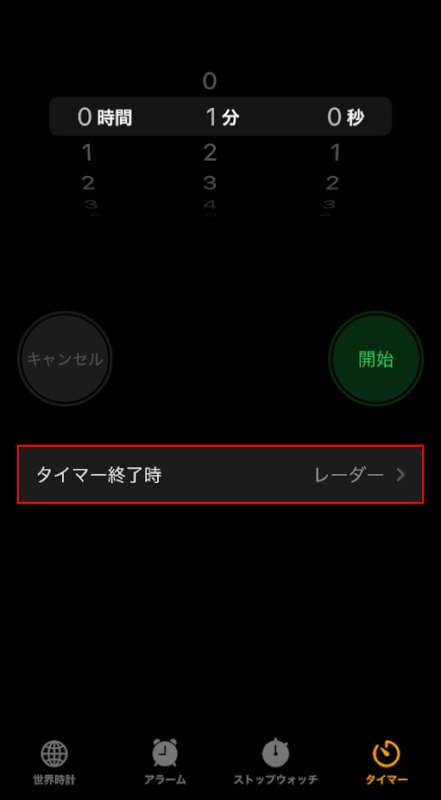
タイマー終了時をタップします。
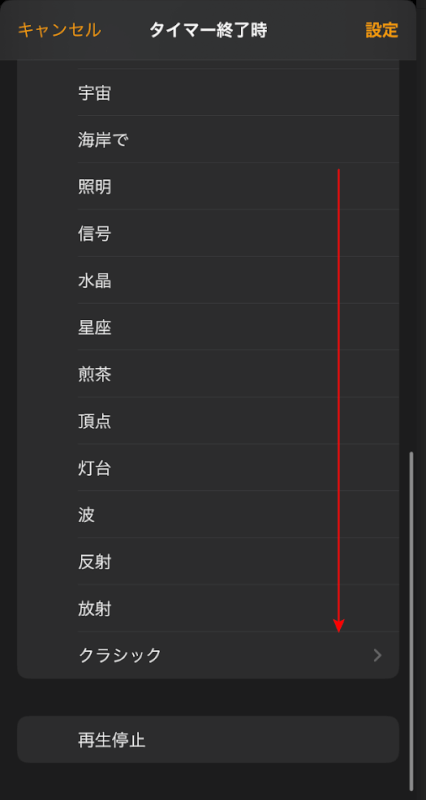
画面を下にスクロールします。
①再生停止を選択してチェックマークを入れ、②設定をタップします。
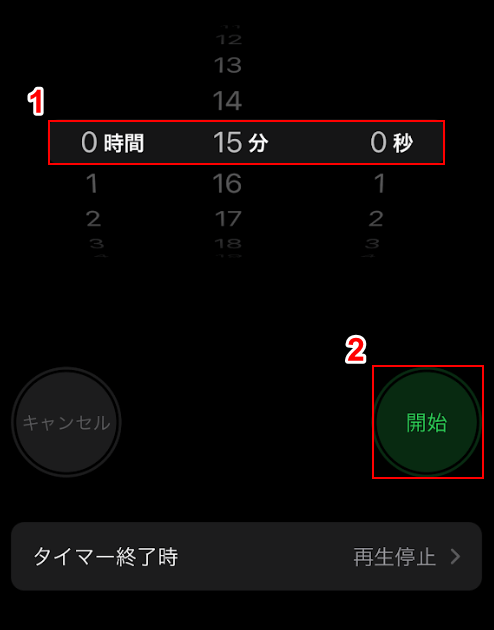
①タイマーの時間(例:15分)をスクロールで指定し、②開始をタップします。
タイマーが開始されました。
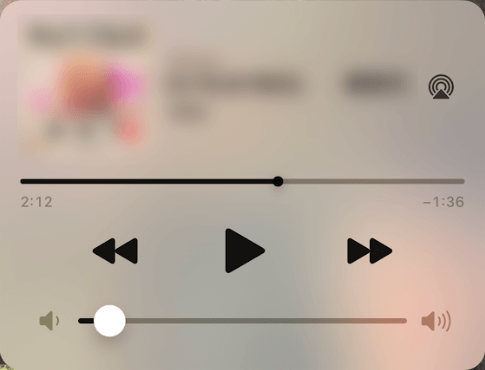
タイマーを設定した時間(例:15分後)に、YouTube Musicの音楽が自動的に停止されました。
AndroidでYouTube Musicのスリープタイマーを使う方法
Androidでは、スリープタイマー専用のアプリを使って、再生中のYouTube Musicの音楽を自動的に停止させるタイマーを設定することができます。
以下、その手順を説明します。なお、YouTube Musicで音楽を再生している状態から説明を始めます。
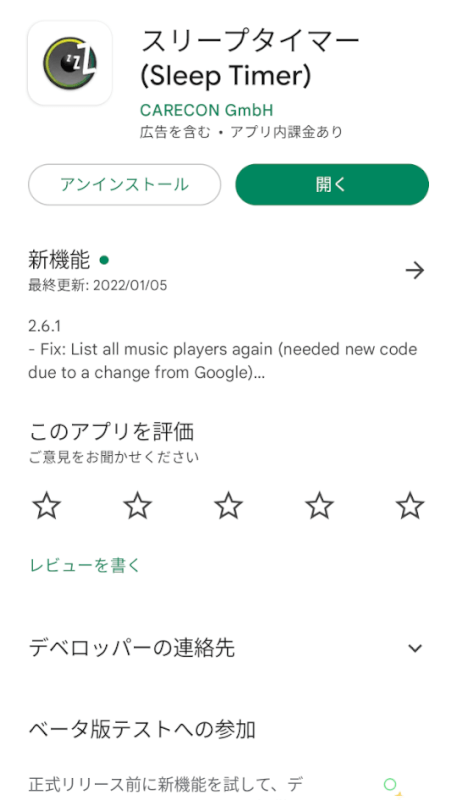
スリープタイマー (Sleep Timer)アプリをAndroidにインストールします。
このアプリは、Google Playからインストールすることが可能です。
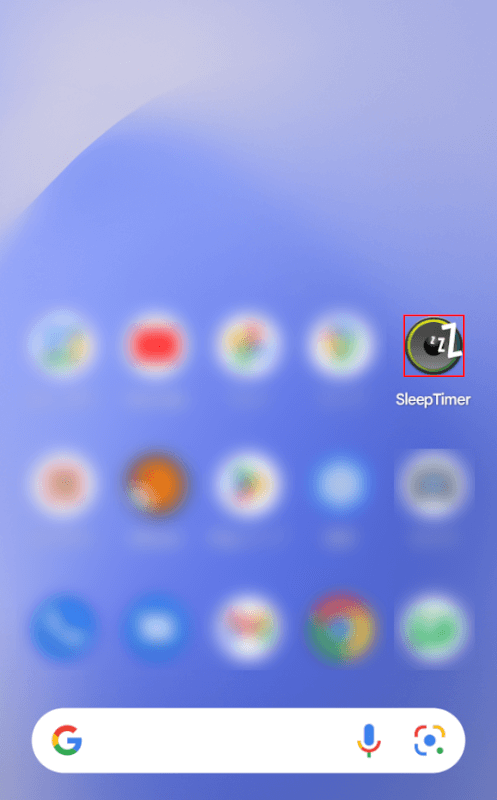
Android(例:Google Pixel 3a)を開き、スリープタイマー (Sleep Timer)アプリを選択します。
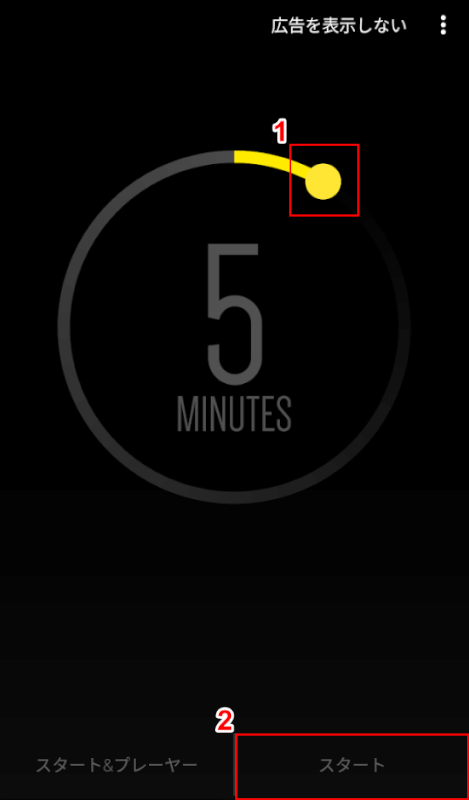
①タイマーを設定したい時間(例:5分)までドラッグし、②スタートをタップします。
長い時間を設定したい場合は、その時間分ドラッグして回してください(2時間なら2周、3時間なら3周)。
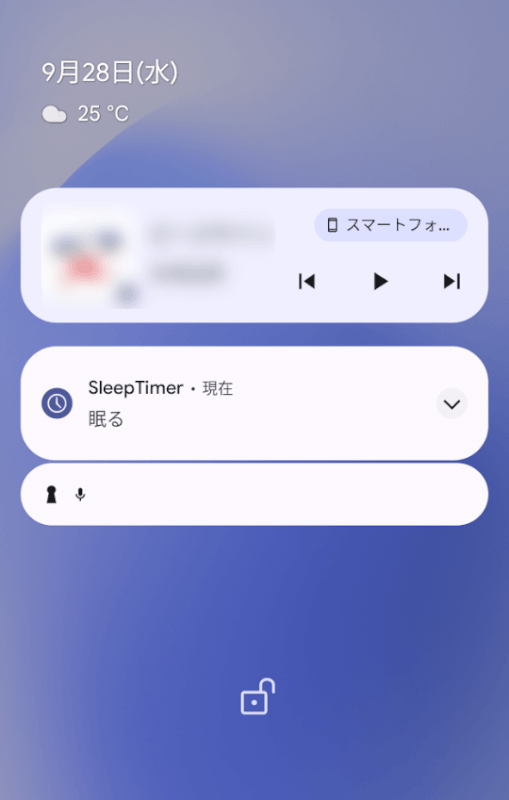
徐々に音が小さくなり、タイマーを設定した時間(例:5分後)にYouTube Musicの音楽が自動的に停止されました。
タイマー機能をオフにする方法
YouTube Musicには、スリープタイマー機能がありません。
iPhoneにデフォルトでインストールされている時計アプリでスリープタイマーとして使用している場合、再生停止設定をオフにすることでスリープタイマーをオフにすることができます。
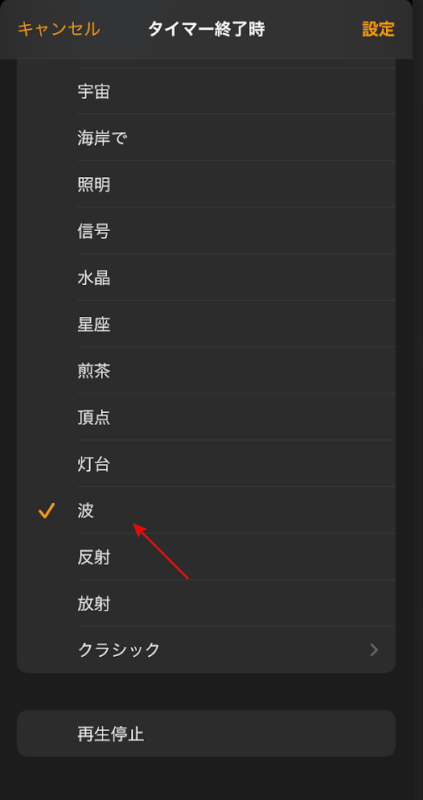
上の画像のように、タイマー終了時の任意の音(例:波)に設定し直すと、再生停止設定がオフになります。
時間になると、指定した任意の音が鳴り、通常のタイマーに戻ります(音楽を停止するタイマーにはなりません)。
Androidで、スリープタイマー専用のアプリを使っている場合、必要なくなったらアプリをアンインストールしましょう。
アプリのアンインストールの方法は、以下の記事の「AndroidでGoogle レンズをアンインストールする」セクションを参照してください。